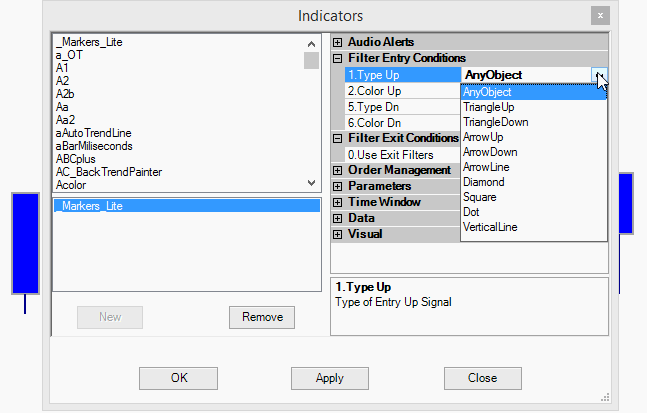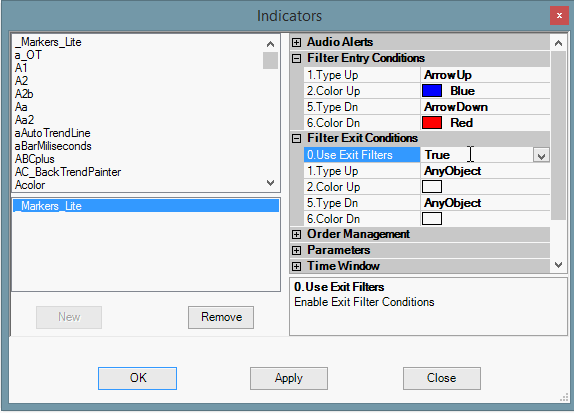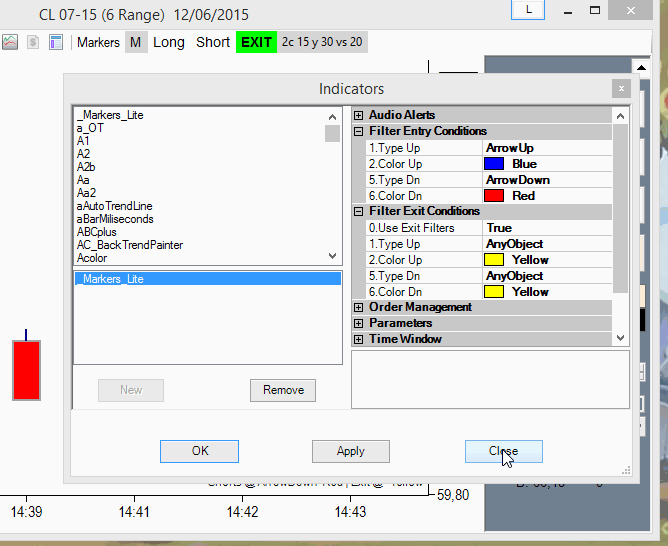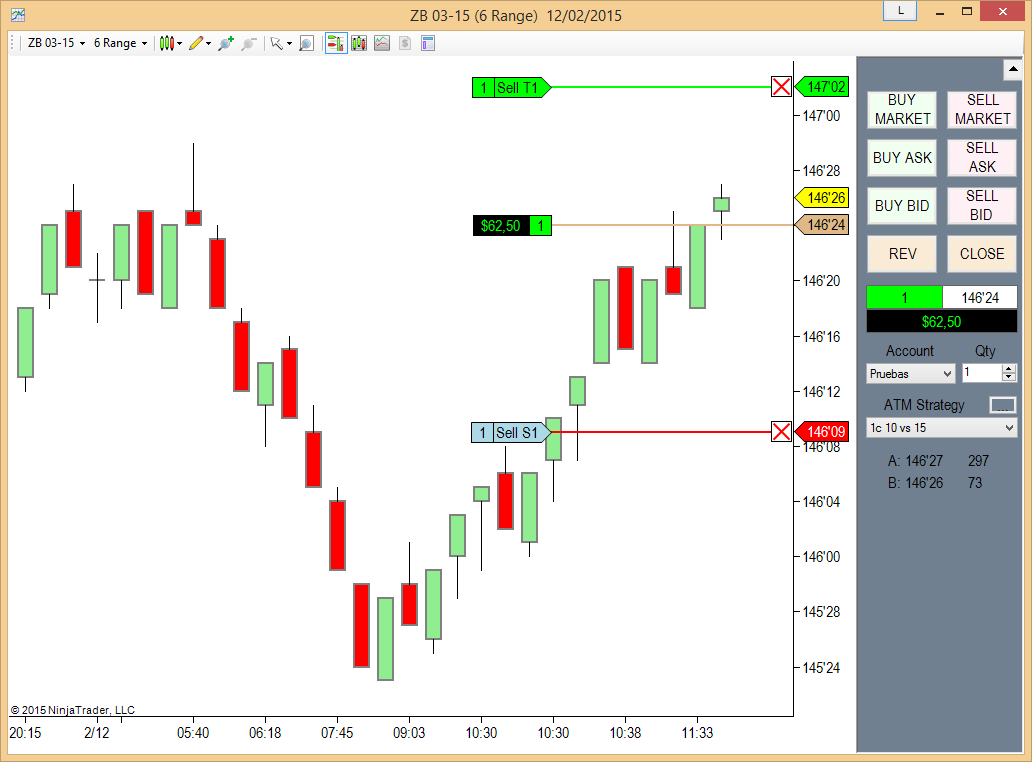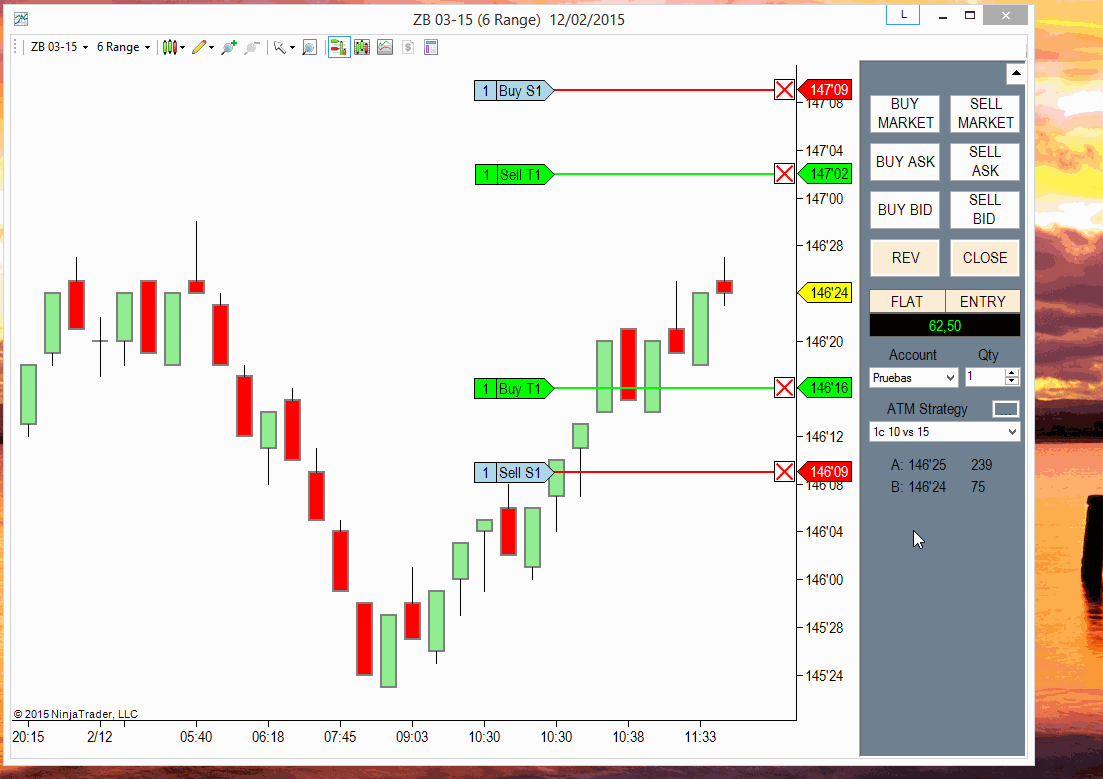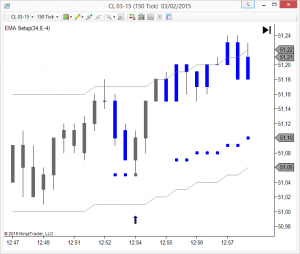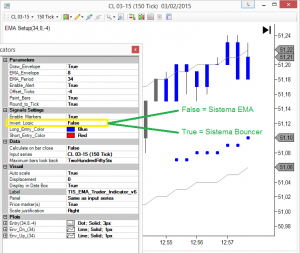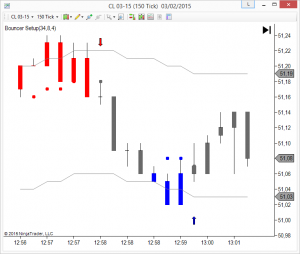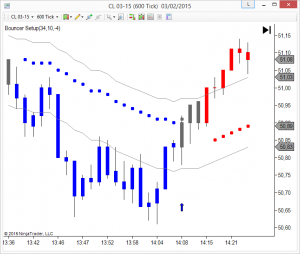Sistema Markers Plus 4 para Ninjatrader
Creando nuestro propio Setup
Hola Traders !
Como sabemos, un Setup consiste en una serie de reglas que definen cuando entrar al Mercado y en que dirección ; Compra o Venta.
Puede ser tan solo eso o incluir también una serie de reglas que definan cuando cerrar una posición.
Como vimos en el post anterior, Markers Plus 4 incluye herramientas para generar Señales.
Dichas Señales se pueden usar tanto para entrar como para salir del Mercado, según como configuremos Markers.
Veamos las principales herramientas que trae Markers Plus 4 :
- Universal Slope Tool
- Universal Crossover Tool
Universal Crossover Tool
Ejemplo :
Este par de líneas Roja y Azul son un buen ejemplo de 2 cosas ;
- Se puede definir la tendencia por la posición relativa
Cuando la línea Roja esta encima de la Azul, la tendencia es alcista
Entonces, solo Compramos - También podemos pintar una Señal en los Cruces ;
Cuando la línea Roja cruze sobre la Azul, tenemos una Señal de Compra…
( o de Cerrar una posición de Venta )
Esta herramienta es realmente poderosa para investigar y probar nuevos setups porque vemos los resultados al instante en tiempo real sobre los datos históricos ( como se ve en el gráfico )
Podemos cambiar los parámetros del Indicador que genera las líneas, cambiar el Indicador mismo y obtener los resultados al instante.
Recordemos que todas las lineas de todos los indicadores que tenemos instalados en nuestra plataforma se pueden usar.
Si necesidad de usar.
Sin necesidad de crear o mandar a programar una Estrategia.
Solo definimos nuestra lógica, y la vemos dibujada en nuestro gráfico, lista para ser auto operada por Markers.
Algunos Ejemplos :
- Fast EMA vs Slow EMA ( es un clásico )
- EMA cruzando por encima de un Donchian Superior ( Señal Alcista )
…cruzando debajo del Donchian Inferior ( Señal Bajista ) - SMA cruzando encima de un Bollinger Superior ( Señal de Impulso Alcista )
Universal Slope Tool
La pendiente se calcula por la diferencia entre el valor actual del indicador seleccionado y N barras atras.Este indicador dibuja un histograma representando la pendiente y también pinta señales cuando hay un cambio direccional de la misma :
Como vemos, con estas 2 herramientas es posible recrear casi todos los setups que se nos ocurran, e incluso automatizarlos para que las señales se ejecuten en forma automática, semiautomática o manual, mediante el sistema Markers.
- Este es el Enlace a Markers Plus 4 en nuestro Sitio Web
Pida una demostración para sacarse todas sus dudas.
Pablo Maglio
 |
Pablo Maglio | The Indicator Store
Pablo@TheIndicatorStore.Com |